Si vous utilisez un ordinateur depuis longtemps, vous avez probablement un ancien disque dur (ou trois) d’anciens ordinateurs. Si vous avez besoin d’obtenir les données sur un ancien lecteur, il est facile de le faire sans monter le lecteur dans votre PC.
obtenir les données d'un ancien disque dur (sans le mettre dans un PC)
Ahhh la galère des vieux disques durs. Il n’ya guère de geek, ni même de propriétaire occasionnel d’ordinateur, qui n’a pas quelques vieux disques en réserve. Si vous avez besoin d'extraire les données d'un ancien disque ou si vous voulez simplement vérifier le lecteur et éventuellement l'effacer avant de le jeter, vous pouvez toujours ouvrir votre PC et installer le lecteur à l'intérieur. Mais c’est beaucoup de travail pour résoudre un besoin temporaire. Il existe de bien meilleures solutions autour de ces jours.
obtenir les données d'un ancien disque dur (sans le mettre dans un PC)
Trouver un dock ou un adaptateur externe
obtenir les données d'un ancien disque dur (sans le mettre dans un PC)
obtenir les données d'un ancien disque dur (sans le mettre dans un PC)
Il existe différents styles de gadgets qui vous permettent de connecter un disque dur en tant que externe. Si vous souhaitez créer un disque externe plus permanent à partir d'un ancien disque dur, vous pouvez acheter un boîtier complet. Après avoir monté votre disque dur dans le boîtier et mis les boutons en place, vous avez essentiellement un disque dur externe que vous pouvez connecter comme vous le souhaitez. Vous pouvez trouver des boîtiers de lecteurs pour aussi peu que 10 $.
obtenir les données d'un ancien disque dur (sans le mettre dans un PC)
obtenir les données d'un ancien disque dur (sans le mettre dans un PC)
Le problème avec un boîtier est qu’il faut presque autant de temps pour monter le lecteur dans un boîtier que pour le monter dans votre PC. Si vous recherchez quelque chose qui vous permette de connecter facilement d'anciens lecteurs à votre PC temporairement, vous pouvez utiliser un dock ou un simple adaptateur.
obtenir les données d'un ancien disque dur (sans le mettre dans un PC)
Sur le côté plus coûteux des choses, vous pouvez prendre un quai pour environ 30-40 $ comme ce dock Anker USB 3.0. La beauté d'un dock comme celui-ci est que vous pouvez le laisser connecté à votre PC et simplement brancher un ancien disque dur à tout moment. Certains docks vous permettent même de connecter deux disques durs à la fois. Si vous travaillez régulièrement avec de vieux lecteurs, un dock vaut bien son prix. Le seul problème est que pratiquement personne ne crée un dock prenant en charge les connexions IDE et SATA. Ainsi, si vous devez travailler avec de très vieux disques IDE en plus des disques SATA, vous devrez peut-être vous procurer un deuxième dock.
obtenir les données d'un ancien disque dur (sans le mettre dans un PC)
obtenir les données d'un ancien disque dur (sans le mettre dans un PC)
Si vous n’avez que rarement besoin de connecter un ancien disque, ou même de le faire une seule fois, vous avez probablement intérêt à utiliser un adaptateur. Historiquement, ces adaptateurs étaient flous, mais les améliorations apportées à Windows et au matériel lui-même ont permis d'obtenir des fonctionnalités fiables à des prix vraiment raisonnables.
obtenir les données d'un ancien disque dur (sans le mettre dans un PC)
Le modèle que nous aimons bien est l’adaptateur USB 3.0 vers SATA / IDE Kingwin Adaptateur USB vers SATA USB 3.0. C’est fiable, rapide et fourni avec son propre transformateur molex, ce qui vous permet d’alimenter les disques. C’est là que de nombreux adaptateurs que vous trouvez tombent à l’écart: ils fournissent un câble, mais vous êtes censé fournir l’alimentation via un ancien bloc d’alimentation ou autre. Le modèle Sabrent associe l’adaptateur et l’alimentation électrique afin que vous n’ayez plus à chercher comment alimenter vos disques. Mieux encore, cet adaptateur prend en charge les lecteurs SATA et IDE.
obtenir les données d'un ancien disque dur (sans le mettre dans un PC)
Connecter le disque dur
obtenir les données d'un ancien disque dur (sans le mettre dans un PC)
Décider du matériel que vous voulez est la partie la plus délicate de toute cette entreprise. Après avoir obtenu le matériel, il vous suffit de connecter le lecteur, puis de le connecter au PC.
Si vous utilisez un dock, c’est très facile. Connectez le dock à votre PC comme vous connecteriez un lecteur externe. Placez le disque dur dans la fente et allumez le dock.
Si vous utilisez un adaptateur, vous devrez en utiliser le côté approprié (il possède un côté pour 3.5 IDE, 2.5 IDE et SATA). Branchez l'adaptateur sur un port USB de votre ordinateur, branchez l'alimentation via l'adaptateur molex, puis allumez le commutateur du câble d'alimentation pour alimenter le lecteur. Ci-dessous, vous pouvez voir à quoi ressemble l'adaptateur lorsqu'il est correctement connecté à un lecteur IDE.
Remarque: Si vous utilisez un lecteur IDE, vous devez vous assurer que les cavaliers du lecteur sont configurés sur le paramètre Maître.
Accéder à vos données
Lorsque vous mettez la documentation ou l'adaptateur sous tension et que le lecteur tourne, il doit apparaître automatiquement sous Windows comme lecteur amovible, comme le ferait un tout nouveau disque dur externe standard - aucun logiciel ni pilote nécessaire. Ci-dessous, vous pouvez voir le lecteur (notre lecteur M) détecté juste à côté d'un lecteur externe réel (le lecteur L).
obtenir les données d'un ancien disque dur (sans le mettre dans un PC)
Si vous ouvrez le lecteur, vous devriez tous les anciens dossiers et fichiers.
obtenir les données d'un ancien disque dur (sans le mettre dans un PC)
Notez que lors de l’ouverture des dossiers, en particulier des dossiers sur les anciens disques durs sur lesquels Windows est installé, vous pourriez être confronté à un message d’avertissement indiquant que vous n’avez pas l’autorisation d’accès.
Cela signifie simplement que le dossier ou le fichier avait des autorisations attribuées par le système d'exploitation précédent. Vous pouvez continuer et cliquer sur «Continuer» pour que Windows attribue des autorisations d’accès au compte auquel vous êtes actuellement connecté.
obtenir les données d'un ancien disque dur (sans le mettre dans un PC)
obtenir les données d'un ancien disque dur (sans le mettre dans un PC)
L'attribution des autorisations peut prendre un certain temps, en fonction de la taille du dossier. Vous ne devriez avoir besoin de le faire qu'une fois. Si l'invite des autorisations simples indiquée ci-dessus ne fonctionne pas (ou si vous ne l'obtenez pas, mais une erreur d'accès à la place), consultez notre guide sur les autorisations de fichiers Windows pour savoir comment modifier manuellement les autorisations et accéder à vos fichiers. .
Si votre lecteur n’apparaît pas et que vous avez correctement branché le câble d’alimentation et le câble de données, il existe trois problèmes possibles:
obtenir les données d'un ancien disque dur (sans le mettre dans un PC)
- C’est un lecteur IDE plus ancien et vous n’avez pas configuré les cavaliers correctement
- Le système de fichiers du lecteur est illisible par votre système d'exploitation.
- Le lecteur est endommagé
obtenir les données d'un ancien disque dur (sans le mettre dans un PC)
Rappelez-vous que le câble d’adaptateur de données / d’alimentation utilisé pour le lecteur consiste essentiellement à le monter comme vous le feriez avec un lecteur interne (mais sans avoir à casser le boîtier pour ouvrir le boîtier). Si votre ordinateur ne peut pas lire le lecteur dans ces circonstances (parce que le lecteur a un système de fichiers incompatible ou est physiquement dégradé / endommagé), il ne pourra pas non plus le lire via la configuration USB.
obtenir les données d'un ancien disque dur (sans le mettre dans un PC)
Articles Similaires
Comment obtenir les données d'un ancien disque dur (sans le mettre dans un PC)?
 Reviewed by Badr Dev
on
16:36
Rating:
Reviewed by Badr Dev
on
16:36
Rating:
 Reviewed by Badr Dev
on
16:36
Rating:
Reviewed by Badr Dev
on
16:36
Rating:








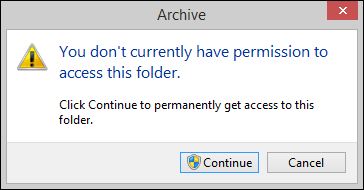







Aucun commentaire: